windows7旗舰版系统无法打开.exe可执行文件的解决方法
时间:2019-03-14 11:37:24来源:装机助理重装系统www.zhuangjizhuli.com作者:由管理员整理分享
一般在使用电脑Windows系统的时候都会习惯双击打开某些文件或软件,但是在简单的一个步骤也会出现了一系列的故障问题,这不最近就有用户发现在windows7旗舰版系统中出现无法打开exe可执行文件的提示,导致无法正常使用某些程序文件,对于出现这个问题该如何解决呢?那么下面小编就来看看具体地解决方法吧。
第一种无法打开exe可执行文件的解决方法:
1、首先在桌面空白处鼠标右击选择“新建-文本文档”,再将下面的代码复制粘贴进去;
regedit4
[hkey_classes_root/exefile/shell/Open/command]
@=/%1/ %*
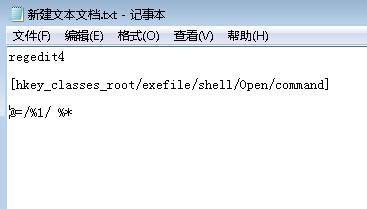
2、然后,再将记事本保存为.reg格式的,最后再双击导入注册表即可。
第二种无法打开exe可执行文件的解决方法:
1、首先在电脑桌面上打开任意窗口(非IE窗口),再依次点击上方的“工具---文件夹选项----文件类型”;
2、然后,再点击新建,在“文件扩展名”中填入“EXE”,点击高级,在下拉菜单中选“应用程序”,最后点击确定退出即可。
第三种无法打开exe可执行文件的解决方法:
1、首先将regedit.exe改名为regedit.com或regedit.scr,再运行“regedit.com”;
2、然后,在打开的窗口中依次展开定位到hkey_classes_root/exefile/shell/Open/command键值;
3、接下来,在将默认值改为%1 %*,然后确定退出,最后再重启计算机,再将regedit.com改回regedit.exe即可。
以上就是出现exe文件无法打开的三种解决方法了,其实出现这个问题只需要通过修改注册表的相关默认值,那么提示无法执行的EXE文件也能得到一定的解决,希望这个教程对大家有所帮助。
第一种无法打开exe可执行文件的解决方法:
1、首先在桌面空白处鼠标右击选择“新建-文本文档”,再将下面的代码复制粘贴进去;
regedit4
[hkey_classes_root/exefile/shell/Open/command]
@=/%1/ %*
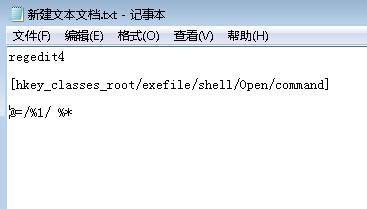
2、然后,再将记事本保存为.reg格式的,最后再双击导入注册表即可。
第二种无法打开exe可执行文件的解决方法:
1、首先在电脑桌面上打开任意窗口(非IE窗口),再依次点击上方的“工具---文件夹选项----文件类型”;
2、然后,再点击新建,在“文件扩展名”中填入“EXE”,点击高级,在下拉菜单中选“应用程序”,最后点击确定退出即可。
第三种无法打开exe可执行文件的解决方法:
1、首先将regedit.exe改名为regedit.com或regedit.scr,再运行“regedit.com”;
2、然后,在打开的窗口中依次展开定位到hkey_classes_root/exefile/shell/Open/command键值;
3、接下来,在将默认值改为%1 %*,然后确定退出,最后再重启计算机,再将regedit.com改回regedit.exe即可。
以上就是出现exe文件无法打开的三种解决方法了,其实出现这个问题只需要通过修改注册表的相关默认值,那么提示无法执行的EXE文件也能得到一定的解决,希望这个教程对大家有所帮助。
分享到:
